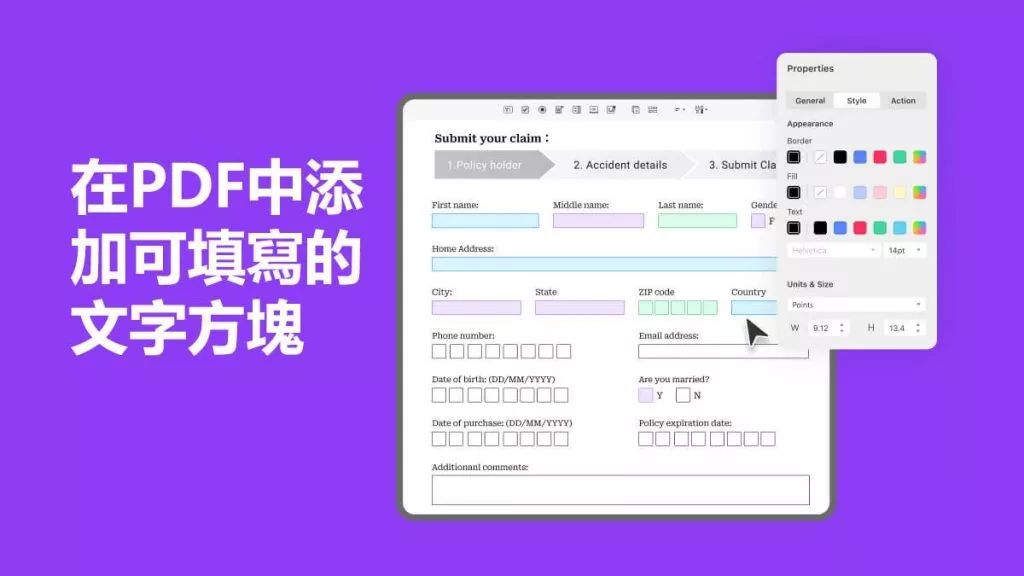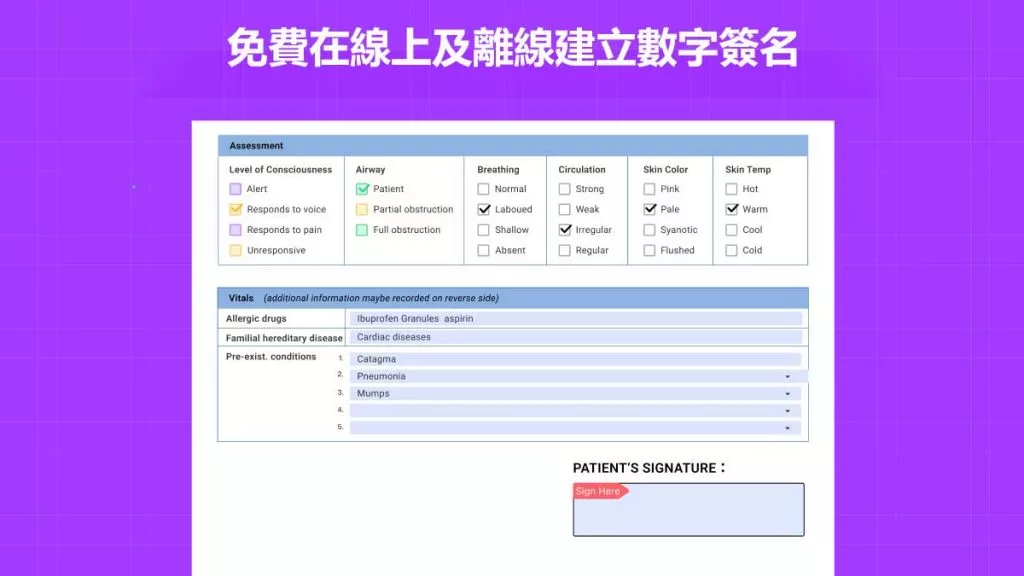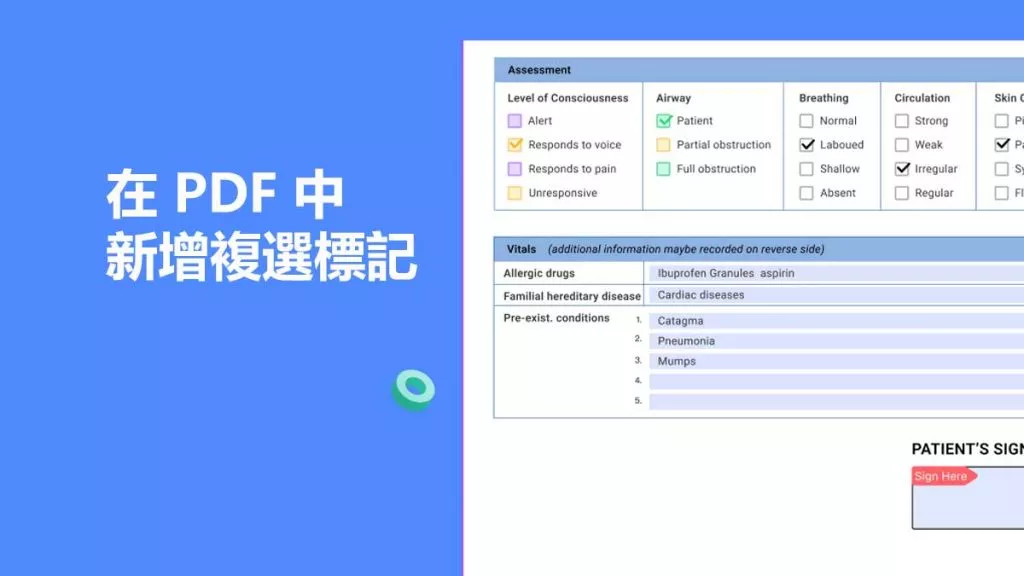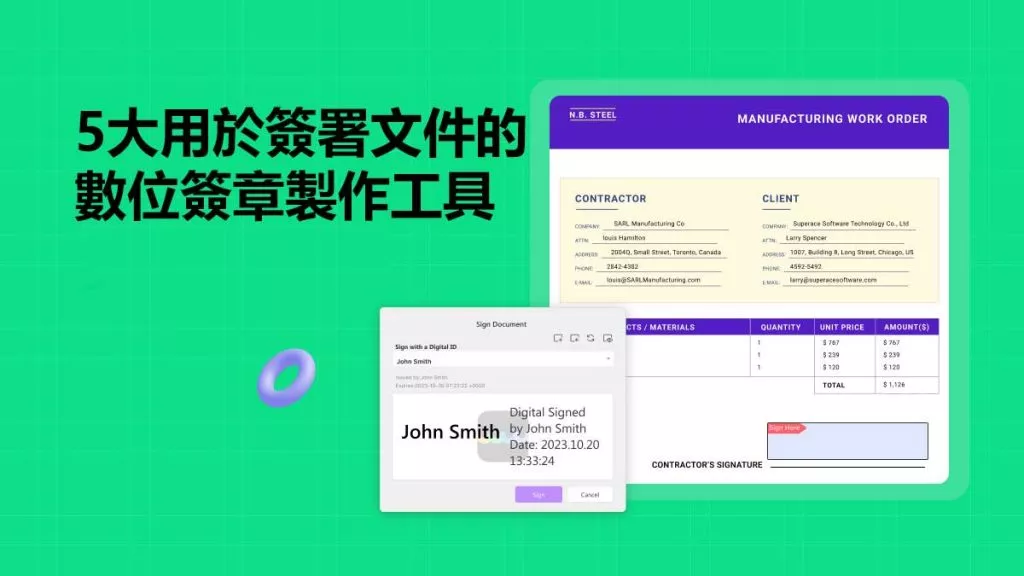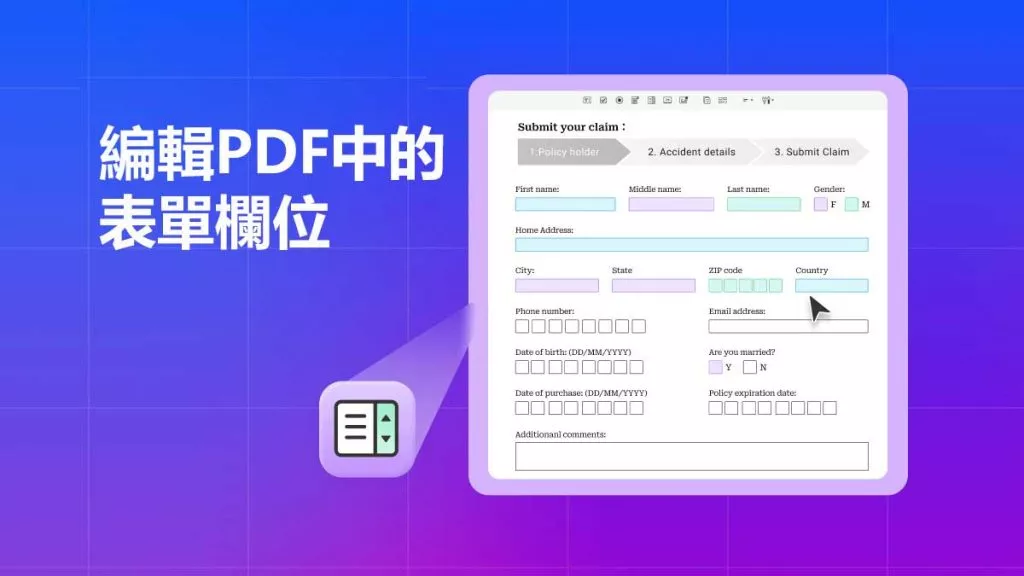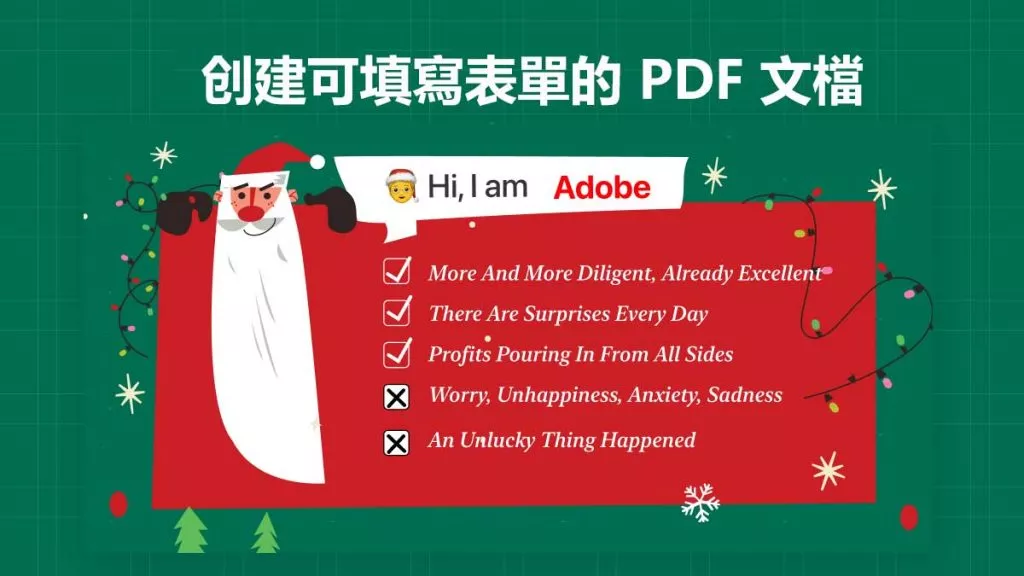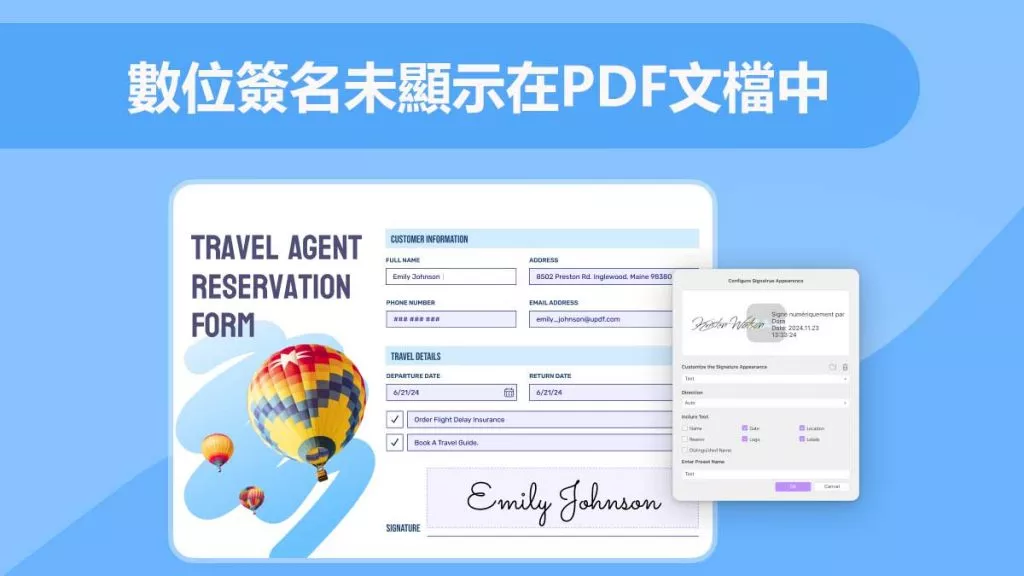PDF已成為分享文件和合約的常用檔案格式。它們正在減少紙本文件的使用,並提供了一種更有效的方式,讓人們可以在任何地方、任何時間分享文件。這也促進了數位簽章的使用。
現在,合約和文件都以電子方式簽署,並與相關方分享,即使相隔千里也無妨。因此,如果你也收到一份需要簽署的PDF文件,那麼本指南就是為你而寫。在這裡,我們將討論如何使用廣受歡迎的線上工具DocuSign來簽署PDF文件。所以,請繼續閱讀本指南,了解如何使用DocuSign簽署PDF文件。
如果你想尋找更好且更便宜的DocuSign替代品,我們在此也介紹了UPDF Sign和UPDF。你可以前往UPDF Sign,或點擊下方按鈕進行試用。
Windows • macOS • iOS • Android 100% 安全性
第1部分:你可以使用DocuSign簽署PDF文件嗎?
DocuSign是最佳的線上數位文件簽署平台之一。使用DocuSign,你可以輕鬆繪製簽名,並將其插入PDF文件中。它還允許你將現有的簽名插入PDF文件。所需的操作僅是打開PDF文件、繪製或上傳簽名,然後將其插入PDF文件的正確位置。
DocuSign還支援其他文件格式,包括Word、圖像、RTF、文本等。你可以創建一次簽名,然後在多個文件中使用。此外,DocuSign還允許你在簽名前或簽名後發送文件。
總的來說,DocuSign提供了我們數位簽署文件所需的所有功能。然而,你必須了解DocuSign存在一些缺點:
缺點:
- 從註冊到添加簽名,需多個步驟。
- 價格昂貴,且突然漲價(每月僅5個信封就要15美元/月)
- 客戶支持不佳
- 文件尺寸大可能會影響電子簽名性能
- 企業用於處理其他與PDF相關活動的功能有限
如果上述缺點讓你對DocuSign有所顧慮,你可以選擇其替代工具,該工具將DocuSign的缺點轉化為自身的特色。這個工具就是UPDF。
UPDF是一個先進的PDF簽署和管理平台,提供了完美的方式來無縫簽署PDF文件和管理簽名。與DocuSign相比,UPDF更具成本效益,支援大文件尺寸的電子簽名,提供豐富的簽名和其他PDF相關功能,並提供快速回應的客戶支援。
閱讀本指南的第3部分以了解更多有關UPDF的資訊,或按下下方的下載按鈕下載UPDF,親自測試其簽名功能。
Windows • macOS • iOS • Android 100% 安全性
第2部分:如何使用DocuSign簽署PDF文件?
既然我們已經了解了DocuSign的介紹,接下來讓我們討論如何在PDF上使用DocuSign。因此,請按照以下步驟學習如何使用DocuSign簽署PDF:
步驟1:前往DocuSign網站,並創建一個免費帳戶。
步驟2:點擊「開始」,然後上傳要簽署的PDF文件。
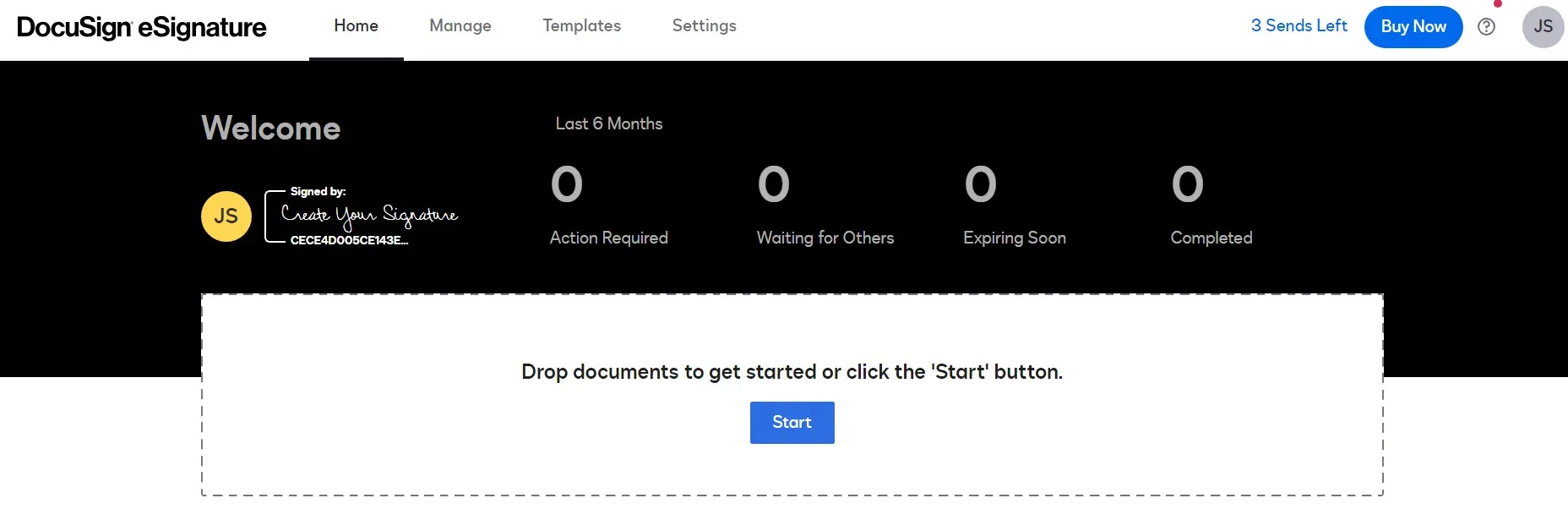
步驟3:勾選「我是唯一簽署人」核取方塊,然後按一下「簽署」。
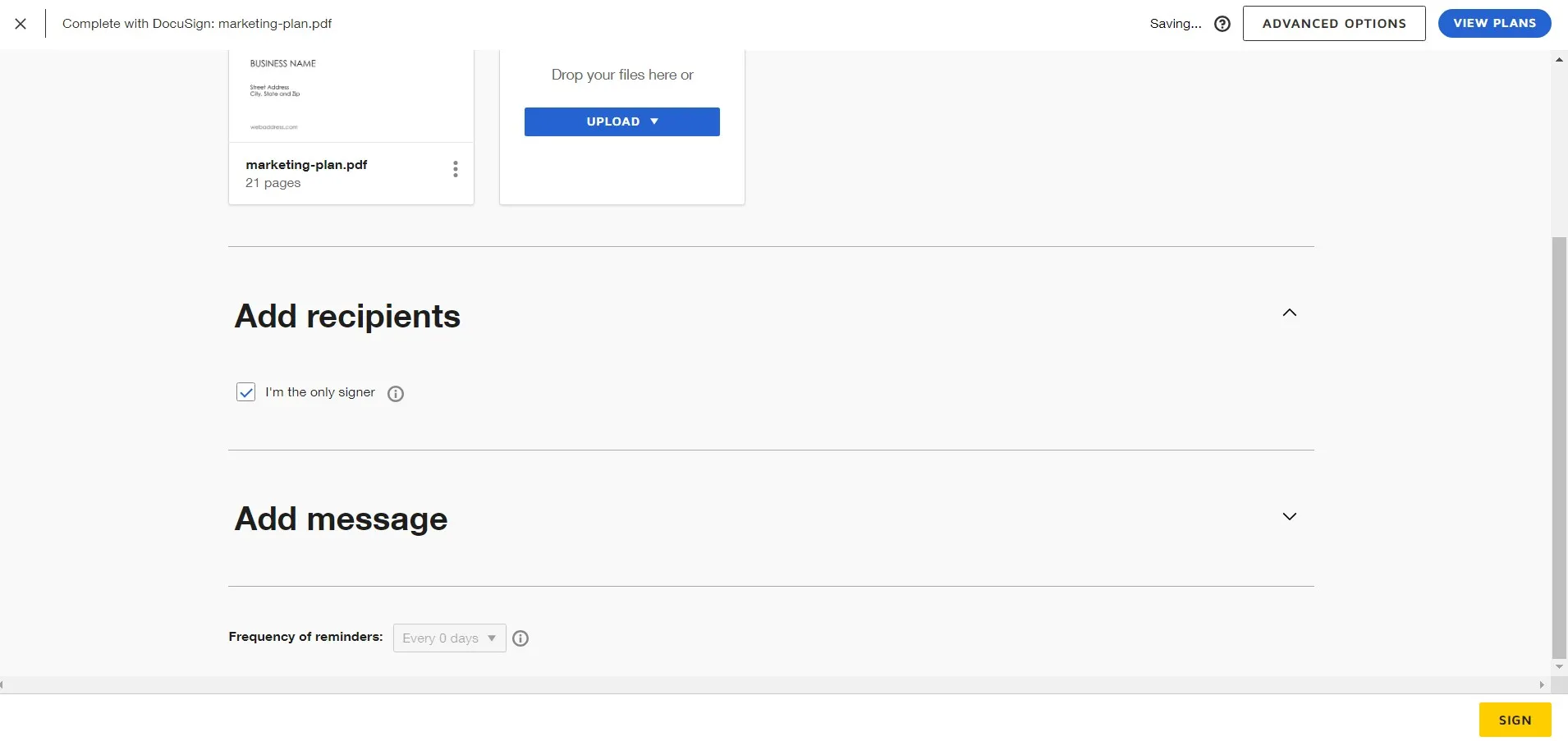
步驟4. 一旦文件載入完成,從左側邊欄中點擊「簽名」選項卡。在彈出窗口中,繪製或上傳您的簽名,然後點擊「採用並簽名」。
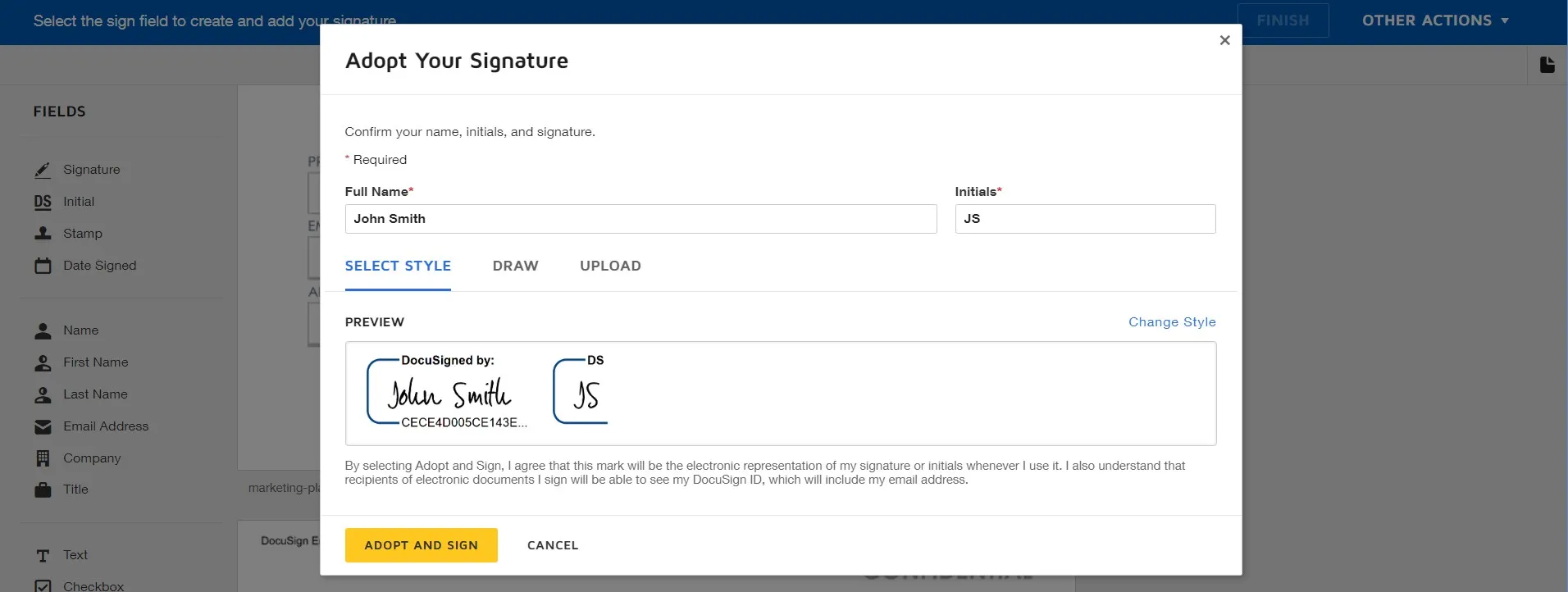
步驟5: 點擊 "完成"。
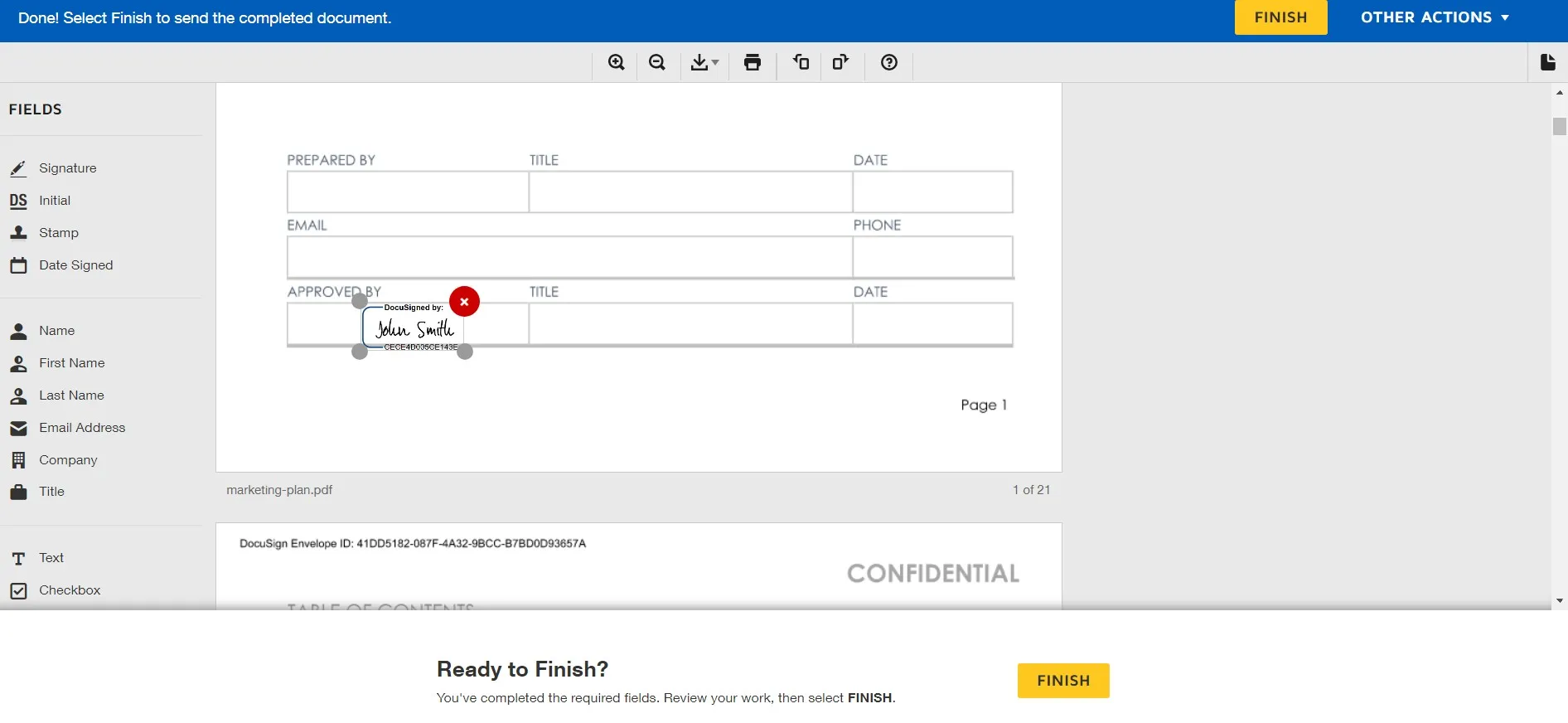
透過這種方式,您可以使用DocuSign為PDF添加電子簽名。然而,其多個步驟可能會花費大量時間,尤其是對於新用戶而言。因此,如果您想要一種更直觀的方式來簽署PDF,請閱讀下一部分。
第3部分:如何以更好的替代方式為PDF添加文件簽名
DocuSign是一款方便的線上工具,可用於以數位方式簽署和發送PDF文件。然而,上述有關如何簽署PDF的步驟,以及其與昂貴方案和效能低下相關的問題,引發了一些憂慮。那麼,為何不嘗試一種更好的替代方式來簽署PDF文件呢?
UPDF Sign 是一種在線發送和簽署PDF文件更簡單、成本更低的方式。它幾乎具備DocuSign的所有功能。以下是有關如何發送和簽署PDF文件的指南。
步驟1:點擊下方按鈕訪問UPDF Sign網站,點擊「開始簽名」。
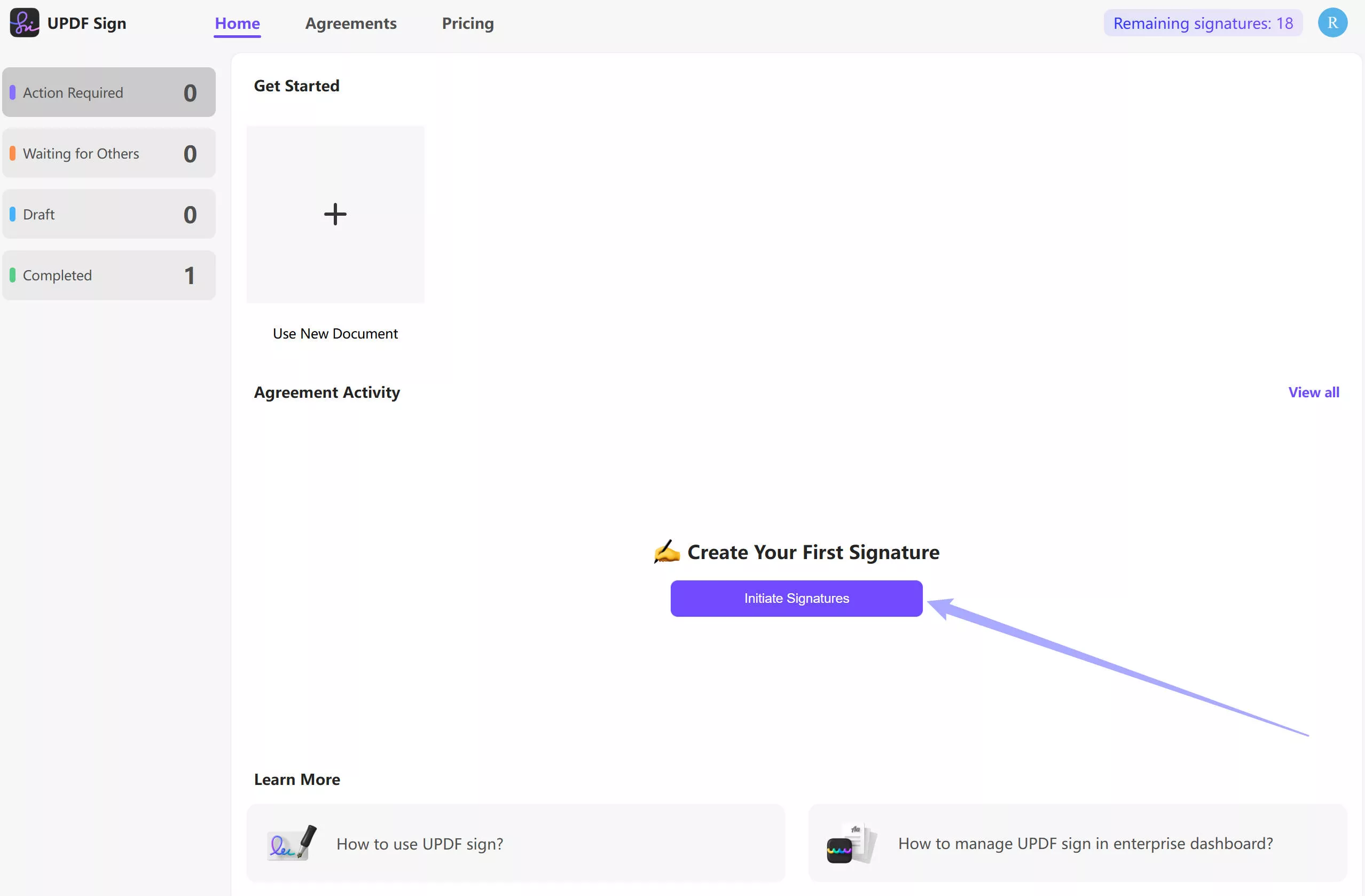
步驟2:現在,您可以上傳想要發送和簽署的文件。如果您是唯一要簽署PDF的人,您可以打開「只需我的簽名」之後的按鈕。如果您需要收件人按正確順序簽名,您可以打開「設置簽名順序」。然後,添加您希望簽署文件的收件人。現在,輸入文件名稱和訊息,然後點擊「繼續」。
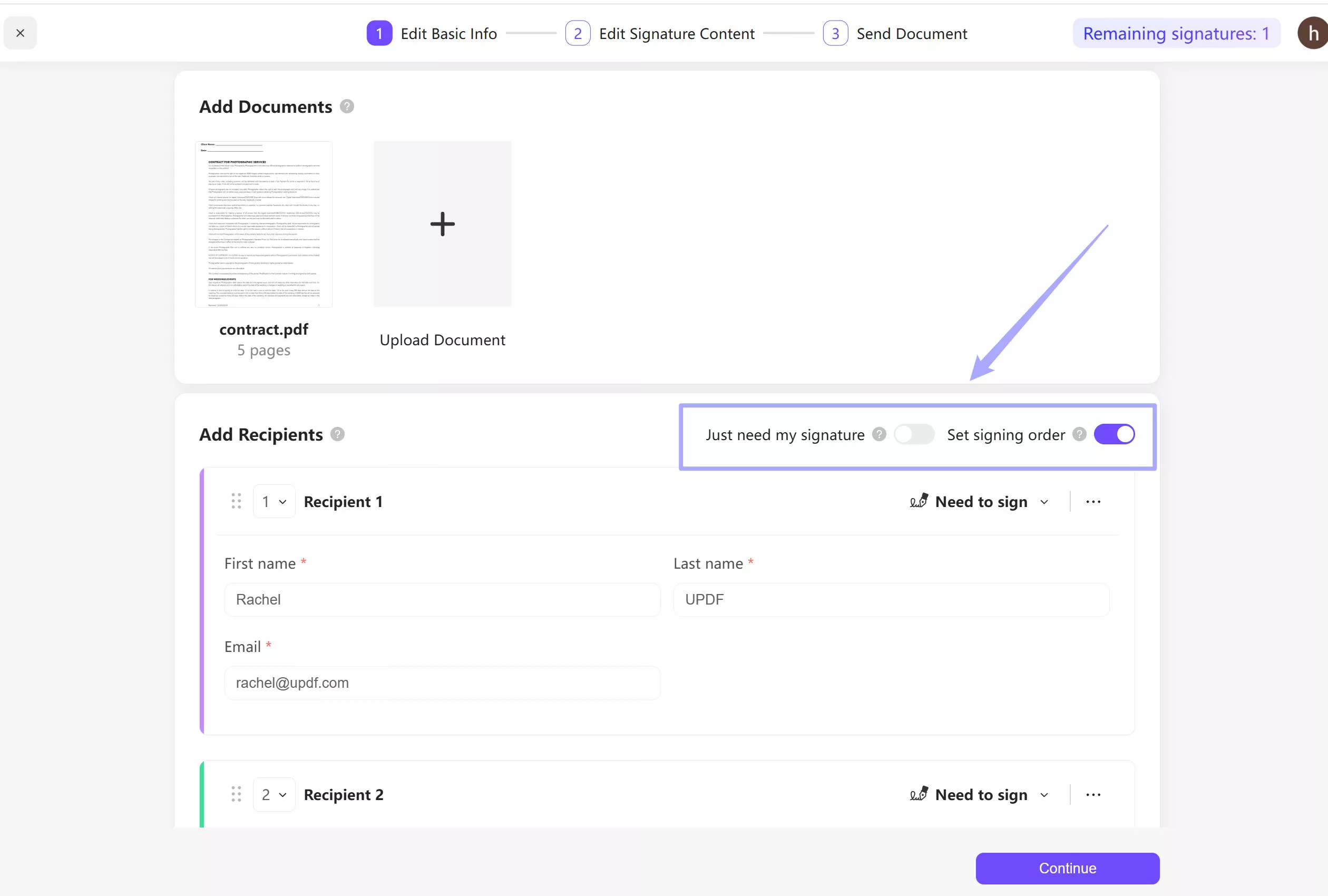
步驟3:在新視窗中,您需要為每個人添加簽名欄位。只需選擇收件人,將簽名欄位拖到您需要簽名的地方,然後,對其他收件人重複相同的步驟。點擊「完成」以發送文件供簽署。
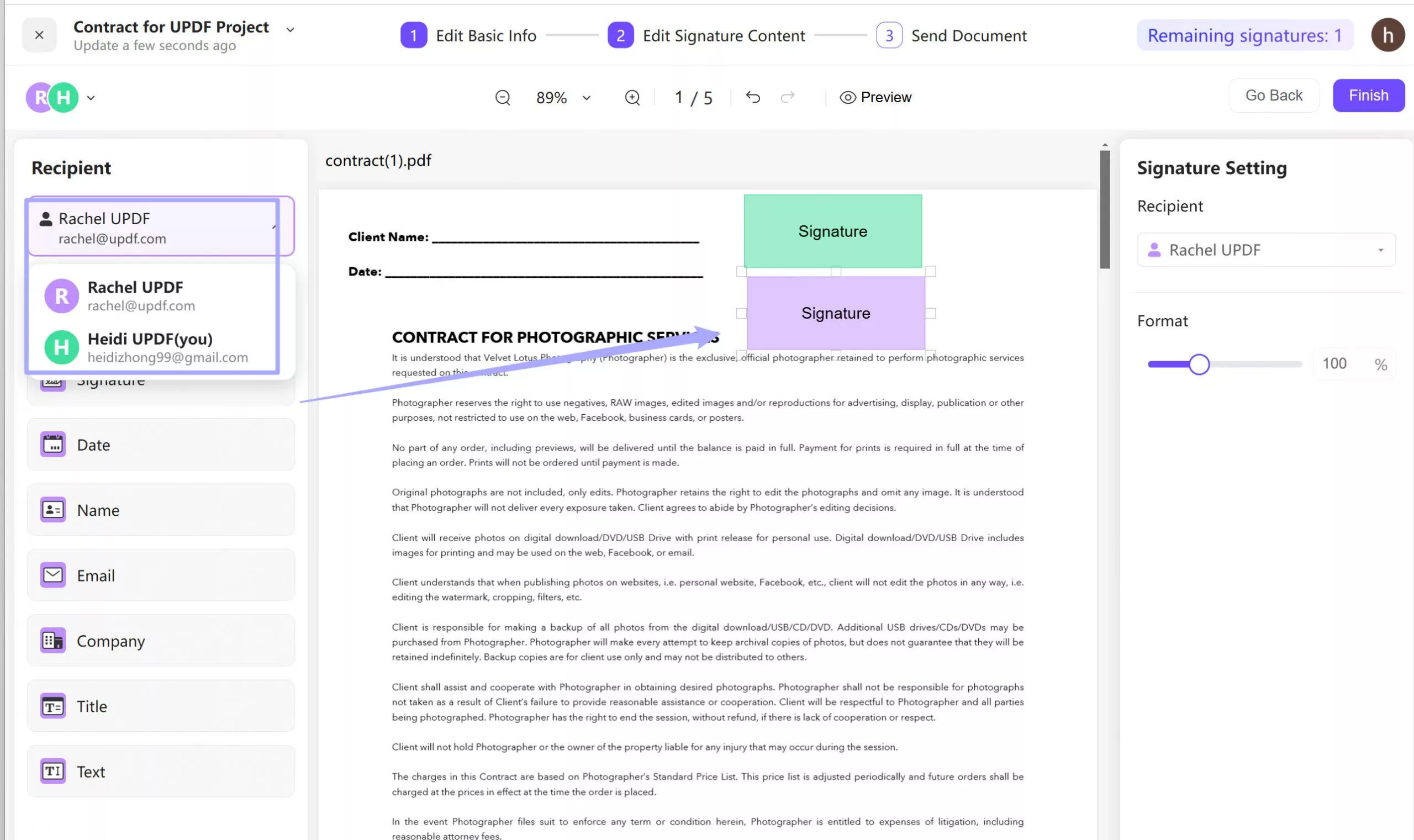
步驟4.對於收件人來說,他們將收到一封電子郵件。只需點擊電子郵件中的鏈接並簽署即可。
如果您不想使用在線工具,而是希望使用比DocuSign更好的替代工具來簽署PDF,您可以使用UPDF。
UPDF是一款現代化的 PDF 編輯軟體,可填寫和簽署PDF文件。它提供兩種類型的簽名,即電子簽名和數字簽名。您可以使用鼠標或鍵盤在UPDF中創建電子簽名(自動樣式簽名)。另一方面,您可以使用基於證書的ID創建並插入數字簽名,以便輕鬆驗證簽署者的身份。簡而言之,UPDF提供了一種先進且完美的方式,可將任何文件簽名添加到PDF中,使其成為用於PDF的DocuSign的理想替代品。

以下是使用UPDF向PDF添加電子簽名的4個簡單步驟:
步驟1:安裝並運行UPDF。在主儀表板上,點擊「打開文件」以選擇並打開要簽署的PDF文件。
Windows • macOS • iOS • Android 100% 安全性
步驟2:從左側功能表列的「註釋」中,點擊「工具」圖示,然後點擊右上角的「簽名」圖示。之後,點擊「建立」按鈕。
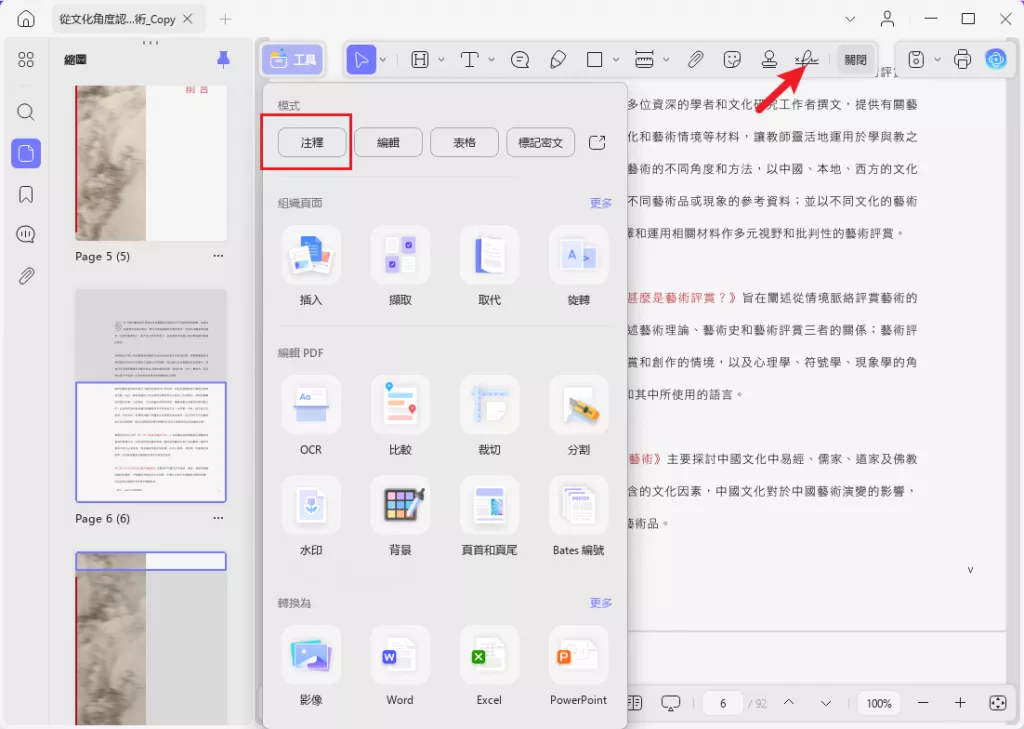
步驟3:使用滑鼠繪製簽名,並調整顏色和粗細,也可以從滑鼠切換到鍵盤。完成簽名後,點擊「建立」。
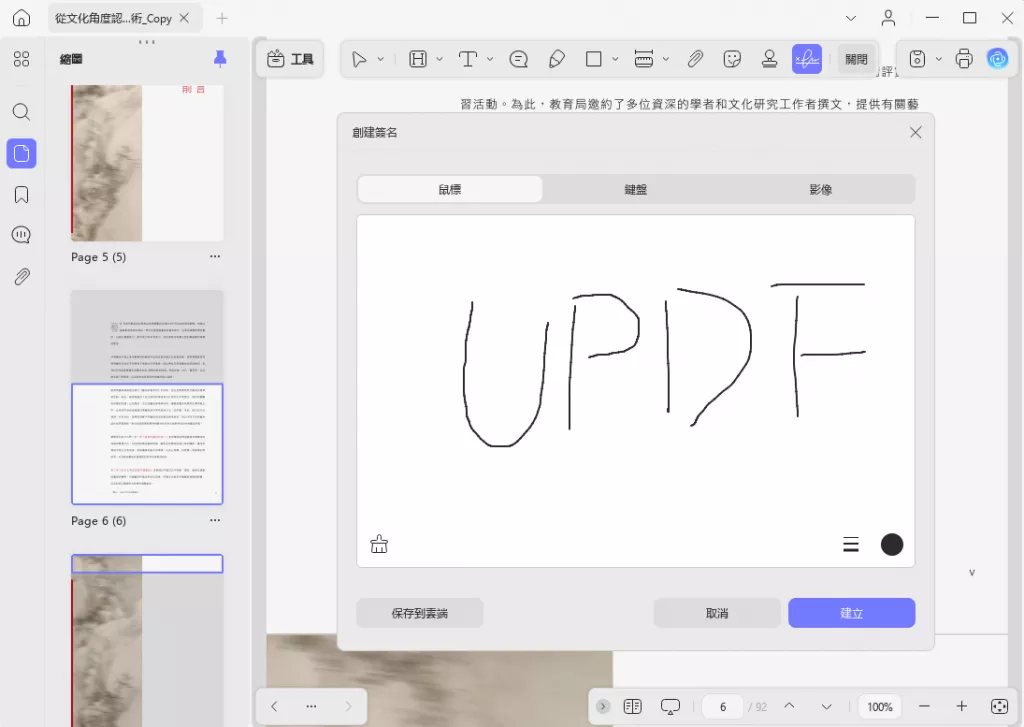
步驟4: 將簽名放置在PDF的正確位置,並調整其大小。
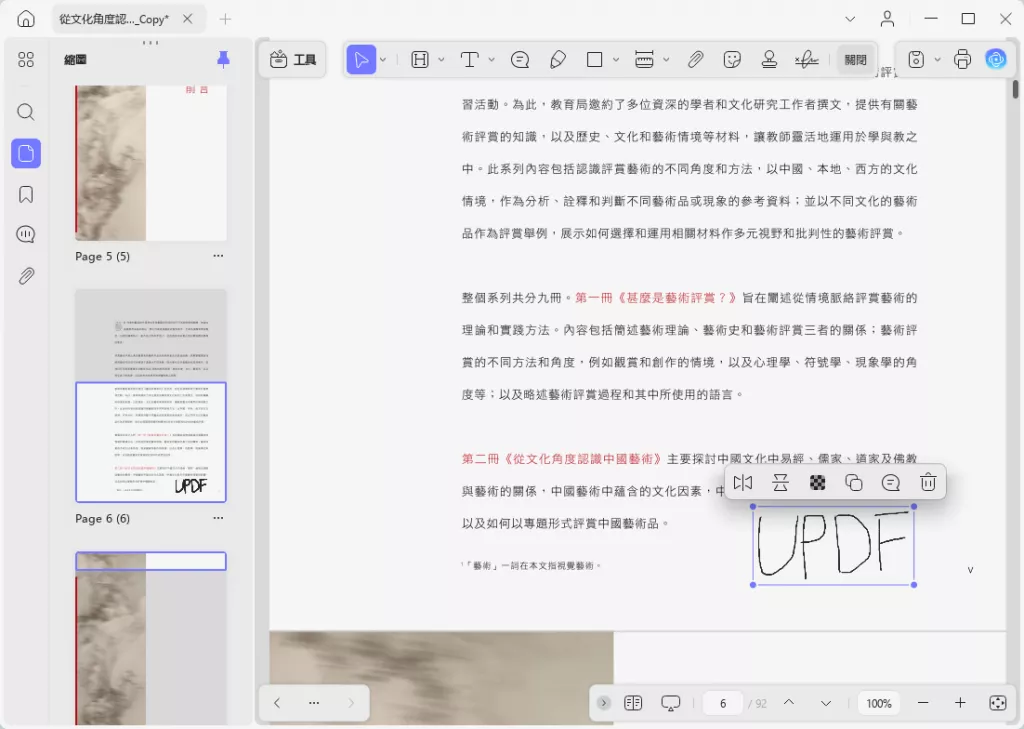
就是這樣!UPDF 無需任何複雜的步驟,只需點擊即可快速輕鬆地在 PDF 上繪圖和簽名。因此,如果你想完美地簽署你的 PDF 文件,現在就是下載和購買 UPDF Pro 的最佳時機。
Windows • macOS • iOS • Android 100% 安全性
第4部分:UPDF不只是一個PDF簽名工具
UPDF作為最佳的PDF電子簽名工具佔據主導地位,但它的功能並不限於此。它是一款功能完備的PDF編輯工具,因此還融入了許多其他一流的功能,如下所示:
- PDF表單建立與填寫: 它可以建立可填寫的PDF表單,並填寫可填寫/不可填寫的PDF表單。
- 分享: 它允許您以連結或透過電子郵件與他人分享PDF。
- 註釋: 它包含各種註釋選項,例如突出顯示、加底線、標記和繪圖。它還允許添加印章、貼紙、文本框和評論。
- 編輯: 它可以在PDF中添加和編輯文本、圖像、背景和鏈接。
- 轉換: 它可以將PDF轉換為許多其他文件格式,包括圖像、Word、Excel、PowerPoint、RTF、CSV、HTML等。
- UPDF AI: 其AI工具可讓您與PDF文件對話,以提出與文件相關的問題、取得摘要、翻譯、解釋及重寫。
- 頁面管理: 它能透過重新排列、新增、刪除、分割、提取、旋轉及裁剪等方式整理PDF頁面。
- OCR: 它能將掃描或基於圖像的PDF轉換為可編輯的PDF。
- 合併: 它能將多個PDF合併成單一檔案。
- 保護: 它能為PDF加上密碼保護或進行編輯,以保護敏感資訊。
- UPDF Cloud: 它提供10GB的雲端儲存空間,可儲存PDF並在任何地方存取。

UPDF亦為用戶提供超高 CP 值的價格,其PDF編輯器每年只需35.99美金,而年度編輯器+年度AI功能每年僅需68.99美金。總的來說,UPDF是一款多功能、強大的PDF工具,提供先進的功能,以滿足從一個中央工具處理所有PDF相關活動的需求。下載UPDF,體驗更高效的方式來查看、編輯和簽署PDF。
Windows • macOS • iOS • Android 100% 安全性
結論
隨著對電子簽名的需求不斷增長,DocuSign是一款強大的工具,可用於在PDF文件中繪製和插入簽名。因此,您可以按照上述步驟學習如何使用DocuSign處理PDF文件。然而,DocuSign的費用有點高,而且使用起來不太直觀。這就是為什麼本指南推薦UPDF Sign和UPDF作為更好的替代方案,因為它們具有先進的電子簽名功能以及其他強大的PDF編輯和管理功能。點擊下方按鈕訪問UPDF Sign網站,或下載UPDF軟體簽署PDF文件。
 UPDF
UPDF
 Windows
Windows Mac
Mac iPhone/iPad
iPhone/iPad Android
Android UPDF AI 在線
UPDF AI 在線 UPDF 數位簽名
UPDF 數位簽名 PDF 閱讀器
PDF 閱讀器 PDF 文件註釋
PDF 文件註釋 PDF 編輯器
PDF 編輯器 PDF 格式轉換
PDF 格式轉換 建立 PDF
建立 PDF 壓縮 PDF
壓縮 PDF PDF 頁面管理
PDF 頁面管理 合併 PDF
合併 PDF 拆分 PDF
拆分 PDF 裁剪 PDF
裁剪 PDF 刪除頁面
刪除頁面 旋轉頁面
旋轉頁面 PDF 簽名
PDF 簽名 PDF 表單
PDF 表單 PDF 文件對比
PDF 文件對比 PDF 加密
PDF 加密 列印 PDF
列印 PDF 批量處理
批量處理 OCR
OCR UPDF Cloud
UPDF Cloud 關於 UPDF AI
關於 UPDF AI UPDF AI解決方案
UPDF AI解決方案  AI使用者指南
AI使用者指南 UPDF AI常見問題解答
UPDF AI常見問題解答 總結 PDF
總結 PDF 翻譯 PDF
翻譯 PDF 解釋 PDF
解釋 PDF 與 PDF 對話
與 PDF 對話 與圖像對話
與圖像對話 PDF 轉心智圖
PDF 轉心智圖 與 AI 聊天
與 AI 聊天 PDF 轉成 Word
PDF 轉成 Word PDF 轉成 Excel
PDF 轉成 Excel PDF 轉成 PPT
PDF 轉成 PPT 使用者指南
使用者指南 技術規格
技術規格 產品更新日誌
產品更新日誌 常見問題
常見問題 使用技巧
使用技巧 部落格
部落格 UPDF 評論
UPDF 評論 下載中心
下載中心 聯絡我們
聯絡我們